- Verwaltung
- Nutzerverwaltung
- Nutzer deaktivieren
Nutzer deaktivieren
In diesem Artikel erfahren Sie, wie Sie mithilfe der Web-App Nutzer deaktivieren.Was bedeutet es, Benutzer zu deaktivieren?
Das Deaktivieren eines Nutzers entzieht ihm vorübergehend den Zugriff auf SafetyCulture und gibt eine Lizenz frei, während alle seine Daten erhalten bleiben. Dies ist ideal für Nutzer mit temporärem Zugriff, wie saisonale Arbeitskräfte, oder für dauerhaft ausscheidende Mitarbeiter, da ihre Daten weiterhin verfügbar bleiben. Durch das Deaktivieren von Nutzern stellen Sie sicher, dass die Daten Ihrer Organisation für verlässliche Einblicke in Analysen konsistent und präzise bleiben.
Wenn Sie einen Nutzer vollständig aus Ihrer Organisation entfernen möchten, wenden Sie sich bitte an unser Kunden-Support-Team für Unterstützung.
Einen Nutzer deaktivieren
Klicken Sie unten links auf der Seite auf den Namen Ihrer Organisation und wählen Sie Nutzer aus.
Klicken Sie auf der rechten Seite der Reihe des Nutzers auf
und wählen Sie
Nutzer deaktivieren aus.
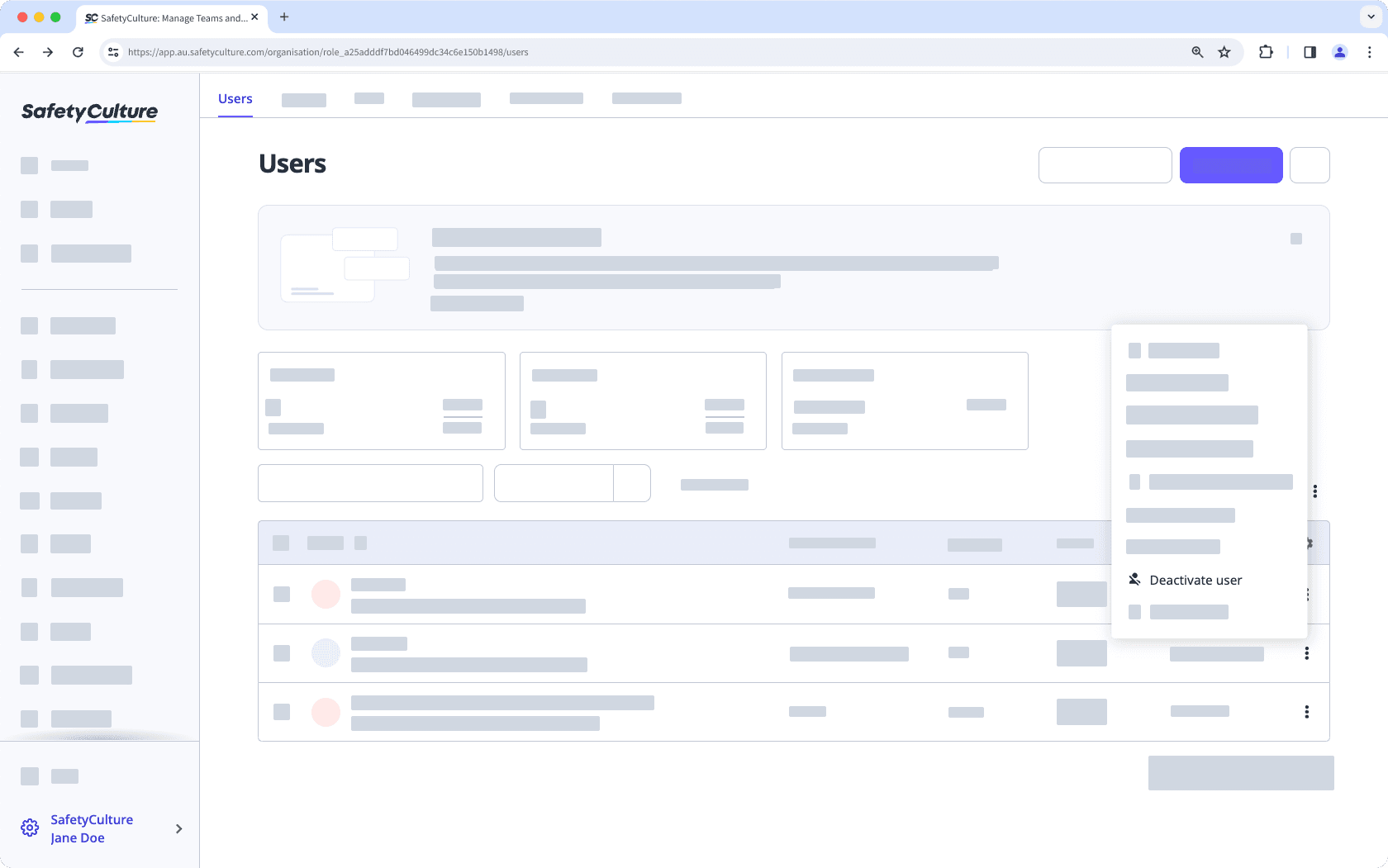
Klicken Sie in dem Pop-up-Fenster auf Deaktivieren.
Nutzer in großen Mengen deaktivieren
Klicken Sie unten links auf der Seite auf den Namen Ihrer Organisation und wählen Sie Nutzer aus.
Die Ankreuzfelder neben den deaktivierten Nutzernamen markieren und am unteren Rand der Seite
Deaktivieren auswählen.
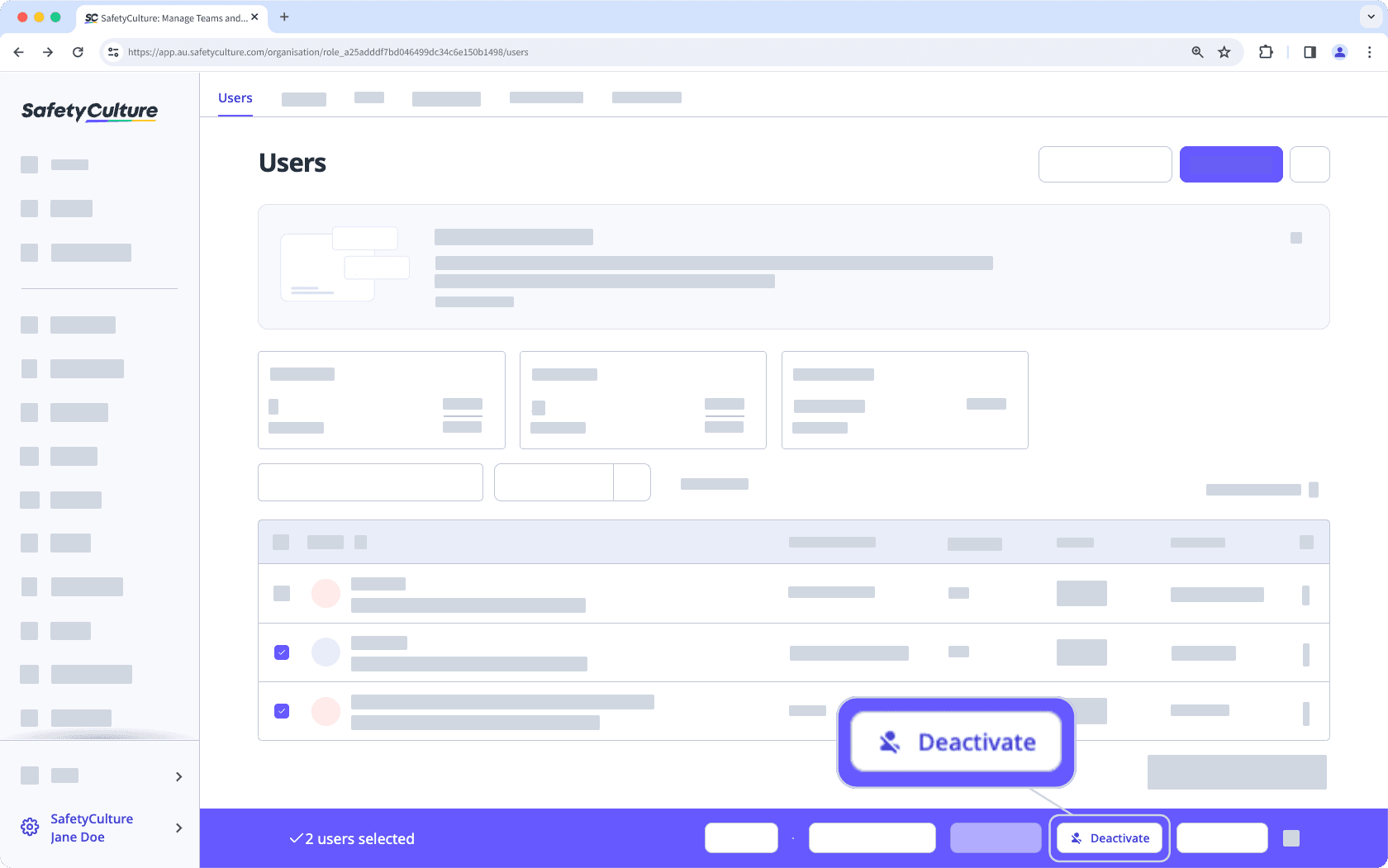
Klicken Sie in dem Pop-up-Fenster auf Deaktivieren.
Wenn Sie Ihre gesamte Organisation und nicht nur einzelne Nutzer deaktivieren möchten, können Sie hier mehr über das Kündigen Ihres Tarifs erfahren.
Häufig gestellte Fragen
Wenn ein Nutzer deaktiviert ist, besitzt er immer noch alles, was er erstellt hat. Andere Nutzer in der Organisation können Vorlagen und Inspektionen jederzeit sehen, wenn sie Zugriff haben.
War diese Seite hilfreich?
Vielen Dank für Ihre Anmerkungen.